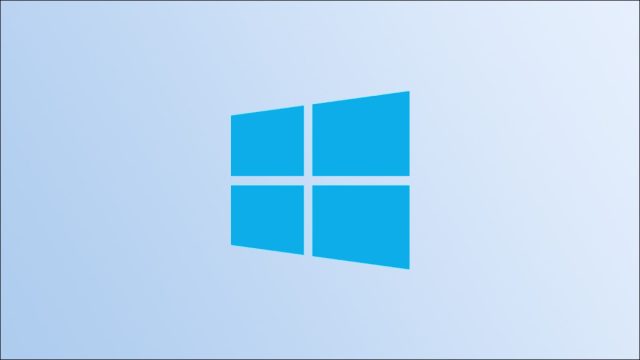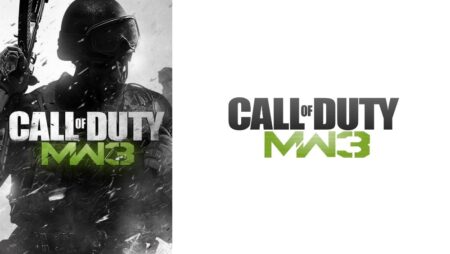اگر در ویندوز ۱۰ از چند مانیتور استفاده می کنید، لازم است بدانید که چگونه پنجره ها را بین مانیتورها جابجا کنید. در اینجا آموزش انتقال یک پنجره به مانیتور دیگر در ویندوز ۱۰ را می بینید. با چند بار کشیدن ماوس یا یک میانبر کیبورد ساده، مدیریت ویندوز کار راحتی است.
آموزش انتقال یک پنجره به مانیتور دیگر در ویندوز ۱۰
اولین قدم برای آموزش انتقال یک پنجره به مانیتور دیگر در ویندوز ۱۰ این است که مطمئن شوید Extend Mode فعال است.
برای جابجایی پنجره ها بین چند نمایشگر، باید Extend Mode فعال باشد. Extend Mode دسکتاپ شما را بین همه مانیتورهای موجود پخش می کند و مانند داشتن یک فضای کاری مجازی بزرگ است.
برای فعال کردن Extend Mode کلیدهای Windows + P را فشار دهید تا منوی Project باز شود. با کلیک کردن یا استفاده از کلیدهای جهت دار و کلید Enter گزینه Extend را انتخاب کنید.
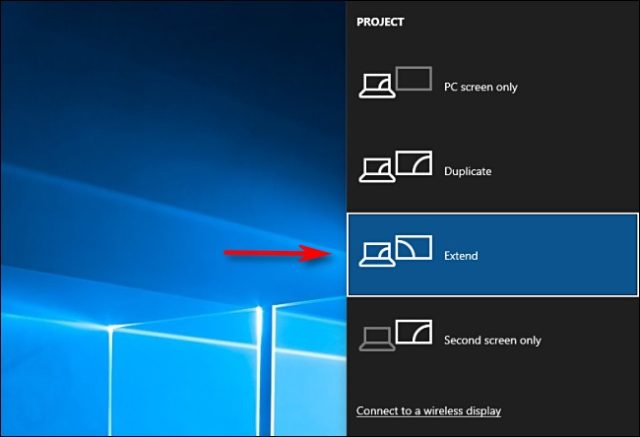
توجه داشته باشید که اگر می خواهید برنامههای تمام صفحه مانند بازی ها را در چندین مانیتور مدیریت کنید، خود بازی یا برنامه ممکن است تنظیمات چند صفحه نمایش را در برنامه داشته باشد. تنظیمات گرافیکی بازی یا برنامه را برای هر گونه گزینه مربوط به مانیتورهای متعدد بررسی کنید.
پنجره را با کشیدن و رها کردن منتقل کنید
وقتی در حال استفاده از Extend mode هستید، آسان ترین راه برای جابجایی پنجره ها بین مانیتورها استفاده از ماوس است. روی نوار عنوان پنجره ای که می خواهید جابجا شود کلیک کنید، سپس آن را به لبه صفحه در جهت مانیتور دیگر خود بکشید. پنجره به صفحه دیگر منتقل می شود. برای برگرداندن آن به اولین مانیتور، پنجره را در جهت مخالف به عقب بکشید.
انتقال پنجره با استفاده از میانبرهای کیبورد
ویندوز ۱۰ یک میانبر کیبورد راحت دارد که می تواند فورا یک پنجره را بدون نیاز به ماوس به مانیتور دیگر منتقل کند.
اگر می خواهید پنجره ای را به صفحه نمایشی که در سمت چپ مانیتور فعلیتان قرار دارد منتقل کنید، Windows + Shift + فلش چپ را فشار دهید.
اگر می خواهید پنجره ای را به صفحه نمایشی که در سمت راست مانیتور فعلی شما قرار دارد منتقل کنید، Windows + Shift + فلش راست را فشار دهید.
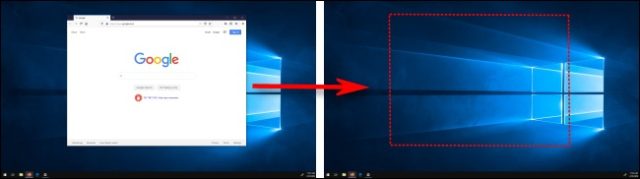
آموزش انتقال یک پنجره به مانیتور دیگر در ویندوز ۱۰ به همین سادگی است.
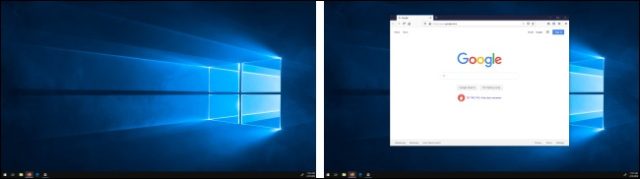
این ترفند کیبورد برای دو یا چند مانیتور کار می کند و وقتی یک پنجره در حین حرکت به انتهای آخرین مانیتور در زنجیره برسد، پنجره در اطراف بسته می شود و در اولین نمایشگر ظاهر می شود.
آموزش انتقال یک پنجره به مانیتور دیگر در ویندوز ۱۰ بدین ترتیب است. دستگاهتان مانیتور دوم را شناسایی نمی کند؟ از روش حل مشکل شناسایی مانیتور دوم در ویندوز ۱۰ استفاده کنید.